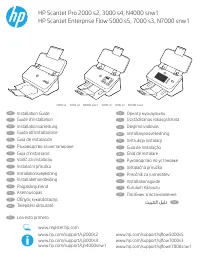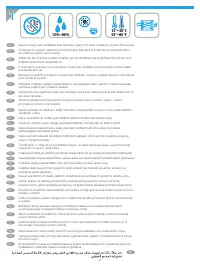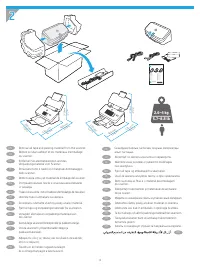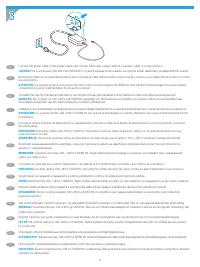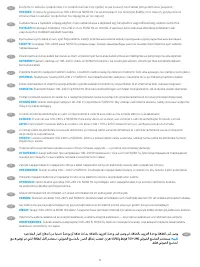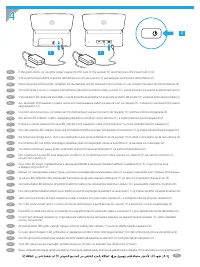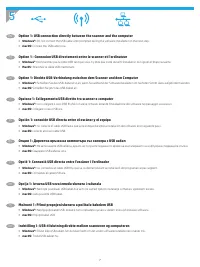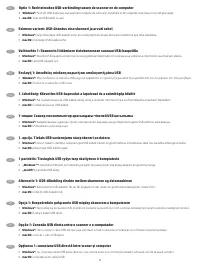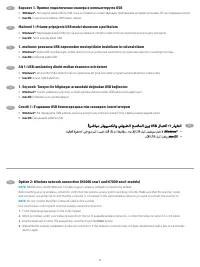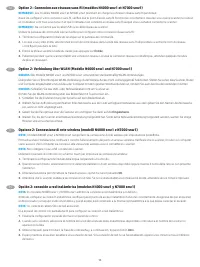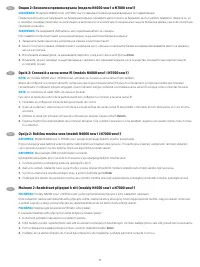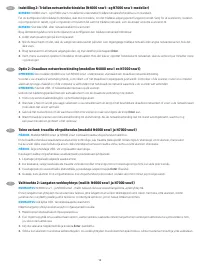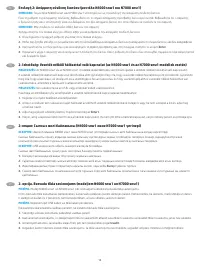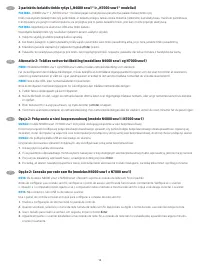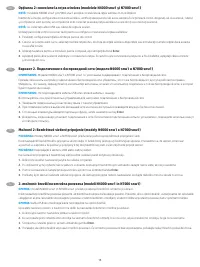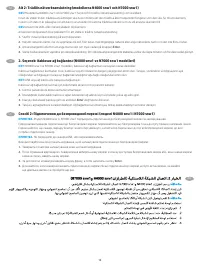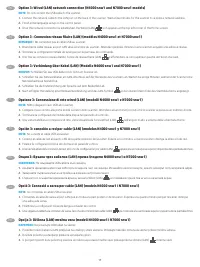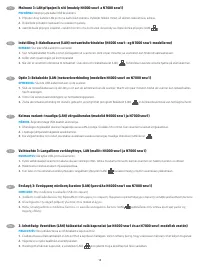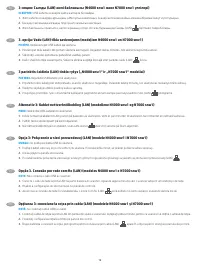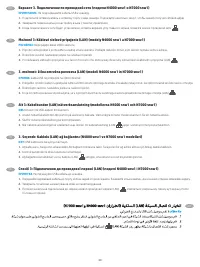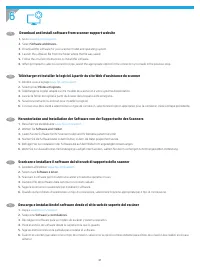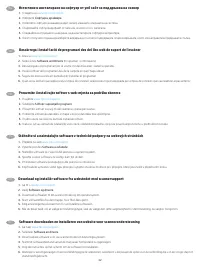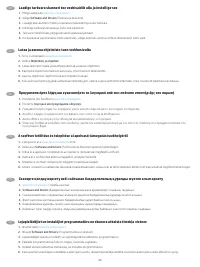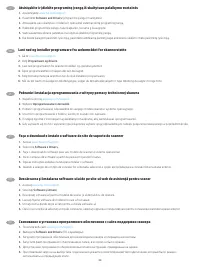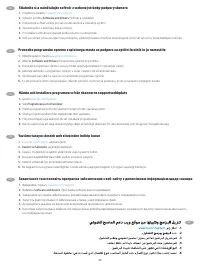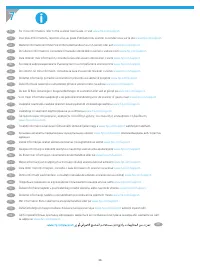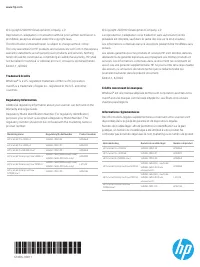HP Scanjet Enterprise Flow 5000 s5 Skaner – Instrukcja obsługi w formacie pdf, czytaj online za darmo. Mamy nadzieję, że okaże się ona pomocna w przypadku jakichkolwiek pytań związanych z użytkowaniem urządzenia.
Jeśli nadal masz wątpliwości, zadaj pytanie w komentarzach pod instrukcją.
"Ładowanie instrukcji" oznacza, że musisz poczekać na pobranie pliku, aby móc go przeczytać online. Niektóre instrukcje są bardzo obszerne, a czas ich ładowania zależy od szybkości łącza internetowego.
EN
Option 2: Wireless network connection (N4000 snw1 and N7000 snw1 models)
NOTE:
N4000 snw1 and N7000 snw1 models support wireless network connection by default.
Before setting up your wireless connection, verify that the wireless access point is working correctly. Make sure that the scanner, router,
and computer are all turned on and that the computer is connected to the same wireless network you want to connect the scanner to.
NOTE:
Do not connect the USB or network cable to the scanner.
Use touchscreen control panel to set up wireless network connection:
1.
Finish initial language setup on the control panel.
2.
When prompted, select your network name from the list of available wireless networks, or enter the network name if it is not listed.
3.
Use the keyboard to enter the passphrase, and then touch the
Enter
button.
4.
Wait while the scanner establishes a network connection. If the network connection has not been established, wait a few more minutes
and try again.
RU
Вариант 1. Прямое подключение сканера к компьютеру по USB
•
Windows®.
Не подключайте кабель USB, пока не появится соответствующее приглашение во время установки ПО на следующем этапе.
•
macOS.
Подключите кабель USB прямо сейчас.
SK
Možnosť 1: Priame pripojenie USB medzi skenerom a počítačom
•
Windows®:
Nepripájajte kábel USB, kým sa počas inštalácie softvéru v ďalšom kroku nezobrazí výzva na jeho pripojenie.
•
macOS:
Teraz pripojte kábel USB.
SL
1. možnost: povezava USB neposredno med optičnim bralnikom in računalnikom
•
Windows®:
kabla USB ne priključujte, dokler niste k temu pozvani med namestitvijo programske opreme v naslednjem koraku.
•
macOS:
priključite kabel USB.
SV
Alt 1: USB-anslutning direkt mellan skannern och datorn
•
Windows®:
Anslut inte USB-kabeln förrän du uppmanas att göra det under programvaruinstallationen i nästa steg.
•
macOS:
Anslut USB-kabeln nu.
TR
1. Seçenek: Tarayıcı ile bilgisayar arasındaki doğrudan USB bağlantısı
•
Windows®:
Yazılım yüklemesi sırasında, sonraki adımda istenene kadar USB kablosunu bağlamayın.
•
macOS:
USB kablosunu şimdi bağlayın.
UK
Спосіб 1: З’єднання USB безпосередньо між сканером і комп’ютером
•
Windows®:
Не під’єднуйте USB-кабель, доки на наступному етапі інсталяції ПЗ не з’явиться відповідний запит.
•
macOS:
Під’єднайте кабель USB.
AR
9
Nadal masz pytania?Nie znalazłeś odpowiedzi w instrukcji lub masz inne problemy? Zadaj pytanie w poniższym formularzu i opisz szczegółowo swoją sytuację, aby inni użytkownicy i eksperci mogli udzielić ci odpowiedzi. Jeśli wiesz, jak rozwiązać problem innej osoby, podziel się swoją wiedzą :)